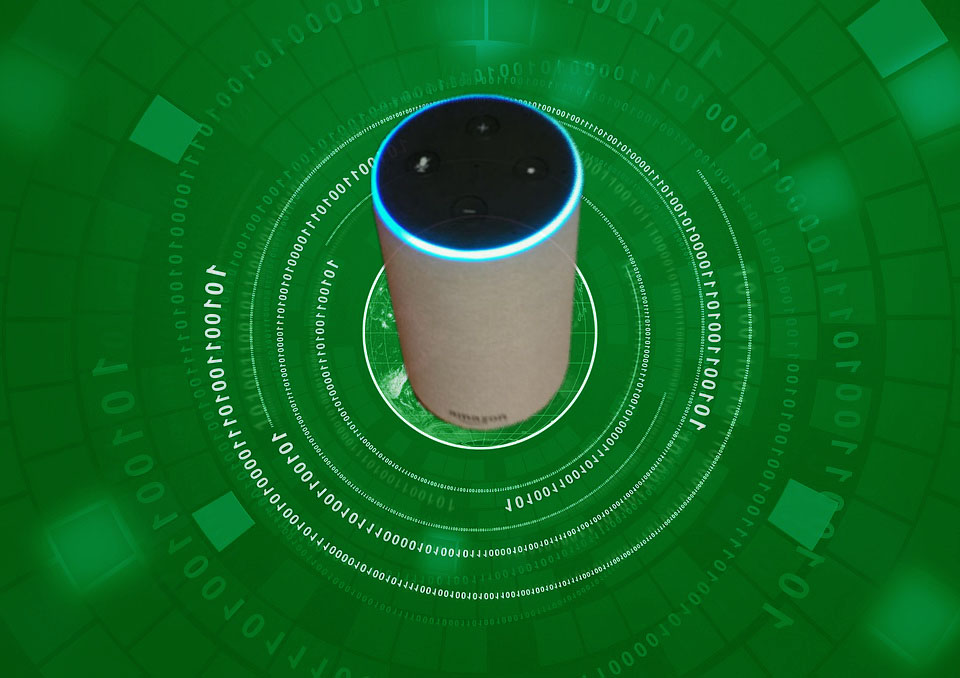
こんにちは~。「デザインもできるシステムエンジニア」のあつもり(@atumori17)です。AIのお勉強ということでスマートスピーカーを試しまくっている毎日です。
前回はAIスピーカーAmazon EchoのWiFi設定を解説しました。
WiFiの設定が完了したところで、バシバシAmazon Echoを使いまくっていきます。
今回は実際に使ってみて、Amazon Echoで「できること」がある程度わかりましたので紹介していきたいと思います。
目次
Amazon Echoの起動方法
まずEchoの起動方法です。
Echoに向かって「アレクサ」と呼びかけます。
はじめは何だか照れますよ~っ。
するとEcho本体のランプが青く点灯します。そのあとにEchoにやってほしいことを言います。
例えば


というように答えてくれます。

なぜ住所を知っているんでしょう?恐らくAmazonのアカウントの住所で検索しているのではないかと思います。
それではアレクサに話しかけて、どんな事ができるのかを色々試してみましたので紹介していきますね。
Amazonで商品の注文ができる
Echoを使えばAmazonでお買物ができちゃいます。
「アレクサ ●●を注文して」
というと検索にヒットした商品を読み上げてくれます。商品ごとに購入するかどうかを聞いてきます。「はい」と答えると実際に選んだ商品が注文されます。
実際にお米を注文してみた
ちょっと怖かったんですけど、物は試しということで実際に注文してみました。注文したのは会津産のコシヒカリです。






これで注文完了です。
何だか不安なので一応、パソコンでAmazonにログインして注文履歴を確認しました。
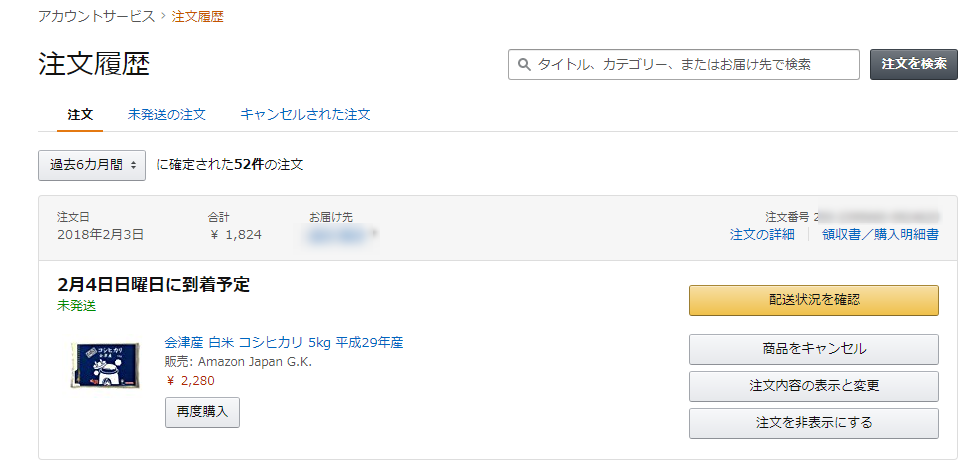
ちゃんと注文されてましたよ~!そして次の日に無事にお米が届きました。このお米クーポンが使えたのですが、きちんとクーポンを使ったあとの値引き価格になっていました。
買ったことがない商品は注文しにくい
どのような条件で検索をしているのかがよくわからなのが難点ですね。最安値なのか?キーワードに最も合う商品なのか?イマイチよくわかりません。
いくつかの候補を挙げてくれるときもあれば、一つしかないときもあります。過去に買ったことがあって知っている商品なら良いですが、買ったことが商品はパソコンやスマホで買ったほうが安心できますね。
そもそも買ったことがない商品をEchoで買うことは想定されていないのかもしれませんが。
プライム商品以外は注文できない
プライム対象商品以外はEchoからの注文ができません。プライム対象商品とはAmazonが販売、発送を行う商品のことです。プライム対象でない商品は「カートに入れますか?」とアレクサが問いかけてきます。
「はい」と答えるとカートに入れただけの状態になります。その後、パソコンかスマホで注文するという流れになります。
Amazonプライムミュージックを再生できる
Amazonプライム会員だけが聴けるプライムミュージックを再生できます。
プライムミュージックとは100万曲以上の楽曲が、パソコンやスマホなどの端末から聴き放題になるサービスです。このプライムミュージックをEchoから再生することができます。
私はこれがあるからEchoを買ったようなもんです。同じ理由でAmaozn Echoを選ぶ人は多いようですね。


と言って曲をかけてくれるんですね。
すっごくいい感じですよ。はじめてスピーカーから音楽が流れたときは感動しました。
ニュース・株価・天気を教えてくれる

Echoでニュースも聴けちゃいます。


といってニュースの録音音声を流してくれます。リアルタイムではありませんがその日の最新の録音音声です。


といって最新の録音音声を流してくれます。
調べ物ができる
簡単な調べ物ができます。とはいってもヒットしないものも多いのが現状ですが・・
例えば


という感じで答えてくれます。


という答えでした。わからないことも多いようです。
簡単な英語なら翻訳してくれる
あいさつ程度の簡単な英語なら日本語にしてくれます。




このような一言の挨拶なら日本語にしてくれますが、文章となると難しいようです。
対話ができる
話しかけた内容に応じてきちんと受け答えしてくれることがあります。これには驚きました~。






こんな感じで色々と答えてくれます。すごいですよね~。きちんと会話になってるんですから。
目覚ましがわりになる

これは便利ですね~。目覚まし時計がいらなくなりますよ。




という風に目覚ましアラームをセットしてくれるんです。
スリープタイマーも設定できる
その他にスリープタイマーをセットすることもできます。例えば寝る前に音楽をかけて30分後に電源を切りたい場合。


といって30分後に電源を切ってくれます。
ダジャレやギャグを言ってくれる
ダジャレを言ってくれるのには驚きましたっ。


だって・・・


だって・・・
ダジャレとギャグの意味が分っていて、きちんと使い分けているところがすごいと思いましたね。何パターンかバリエーションがあるみたいですよ~。暇つぶしに試してみて下さい。
なぞなぞやクイズを出してくれる
なぞなぞやクイズなんかも出してくれます。


というようになぞなぞを出してくれます。


というようなクイズを出してくれます。なぞなぞとクイズをきちんと使い分けてるのがすごいですよね。
お店までの距離を教えてくれる
自宅から行きたいお店までの距離を教えてくれます。自宅の住所はおそらくAmazonのアカウントに登録してある住所だと思います。


と答えてくれます。営業時間まで教えてくれるんですね。でも10マイルって・・・何キロやねんっ!
いくつか別の店でも試してみましたが、検索にヒットしないことが多いです。まだまだ実用的ではない感じがします。
計算をしてくれる
簡単な計算をしてくれます。


というような感じで答えてくれます。割り算や掛け算もやってくれました。
おすすめの料理を教えてくれる


って・・・
アレクサの好みはきいてないんだけど・・・いつきいても同じ答えがかえってきます。
さいごに
いかがでしたか?今回はAmazon Echoを使うと何ができるのか?を紹介しました。今のところ試したのはこれぐらいですが、まだ他にも使いかたがありそうですね。何かわかったらまたお伝えしたいと思います。
アレクサとの会話、なかなか楽しいですよ~。
次回はAmazon Echoの各ボタンの使い方を説明していきますね。
その使い方は損してますよ。
Amazon echo利用者の82.4%が利用している機能は音楽再生です。
つまり音楽再生機能を使っていない人は、Amazon echoの魅力の、ほんの一部にしか触れていないことになります。
Amazon Music Unlimitedなら月額580円(echoプラン)で音楽が聴き放題になります。
CDアルバム1枚分をダウンロードするのに2,000円近くかかるわけですから、CD1枚ダウンロードするたびに1420円損するのと同じことです。
しかも、Amazon Music Unlimitedだったら、CDアルバム何枚分でも聞き放題です。登録曲はなんと1憶曲以上! どれだけお得かがわかると思います。
30日間は無料なので、気に入らなければ、途中ですぐにやめれるので安心ですよ。
すぐに登録できるのでやらない手はありません。少しの行動で、お金が節約できて、 しかもAmazon echoの魅力を100%味わうことができるのですから。
Amazon Music Unlimitedの登録はこちら 連載目次: はじめてのAmazon Echo
はじめてAmazon Echoを使ってみる初心者向けの記事です。WiFiのセットアップから各ボタン、メニューの機能について説明していきます。
- Amazon EchoをスマホからWiFi設定する手順を初めての人にもわかりやすく教えます
- Amazon Echoを使うと何ができるのか?アレクサに話しかけて色々試した結果 (本記事です)
- Amazon Echoのボタンの使い方を初心者向けに説明します
- Amazon Echoアレクサアプリの各メニューの見かたと使いかたをわかりやすく説明します



